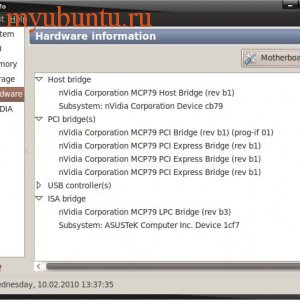 Ubuntu это операционная система, которая предоставляет очень много возможностей. Если вам нужны, какие, либо программы, а они устарели, или не подходят для ОС, вы можете собрать свою собственную программу из исходников. Вообще существует очень много способов сборки программы, в одних случаях можно запустить в терминале скрипт который соберет программу, в других случаях можно воспользоваться утилитами, в особо тяжелых приходится править исходники. Давайте для начала рассмотрим наиболее распространенные варианты сборки программы: configure/make и scons, а так же можно собрать deb пакет их исходников с помощью checkinstall. Для начала вам необходимо поставить мета — пакет с необходимыми программами. Для этого нужно вести в терминале следующую команду: sudo apt-get install build-essential, не забудьте, что команда sudo требует пароля, так как вы будете использовать команды суперюзера. Теперь непосредственная работа с configure/make, устанавливаем новую версию текстового редактора leafpad, для работы нужна именно новая версия, старую лучше удалить. В терминале нужно зайти в папку с архивом, для этого вводим следующие команды cd ~/software/source/, tar xzvf leafpad-0.8.16.tar.gz, cd leafpad-0.8.16/. Если у вас не получается, воспользуйтесь графическим менеджером архивов (7zip, или подобным). Следующий шаг, открываем файл README, для этого в консоли набираем команду: gedit README &, обычно информации для работы бывает достаточно, но в некоторых случаях приходится заходить на сайт программы. В README нужно будет найти команду install или что то подобное, прежде всего там написаны зависимости, для работы программы, которые необходимы для сборки.
Ubuntu это операционная система, которая предоставляет очень много возможностей. Если вам нужны, какие, либо программы, а они устарели, или не подходят для ОС, вы можете собрать свою собственную программу из исходников. Вообще существует очень много способов сборки программы, в одних случаях можно запустить в терминале скрипт который соберет программу, в других случаях можно воспользоваться утилитами, в особо тяжелых приходится править исходники. Давайте для начала рассмотрим наиболее распространенные варианты сборки программы: configure/make и scons, а так же можно собрать deb пакет их исходников с помощью checkinstall. Для начала вам необходимо поставить мета — пакет с необходимыми программами. Для этого нужно вести в терминале следующую команду: sudo apt-get install build-essential, не забудьте, что команда sudo требует пароля, так как вы будете использовать команды суперюзера. Теперь непосредственная работа с configure/make, устанавливаем новую версию текстового редактора leafpad, для работы нужна именно новая версия, старую лучше удалить. В терминале нужно зайти в папку с архивом, для этого вводим следующие команды cd ~/software/source/, tar xzvf leafpad-0.8.16.tar.gz, cd leafpad-0.8.16/. Если у вас не получается, воспользуйтесь графическим менеджером архивов (7zip, или подобным). Следующий шаг, открываем файл README, для этого в консоли набираем команду: gedit README &, обычно информации для работы бывает достаточно, но в некоторых случаях приходится заходить на сайт программы. В README нужно будет найти команду install или что то подобное, прежде всего там написаны зависимости, для работы программы, которые необходимы для сборки.
В данном случае это библиотеки GTK+-2.x.x и libgnomeprintui-2.2 с версией для разработки, то есть там должны находится -dev суффиксы. В Ubuntu это пакеты libgtk2.0-dev и libgnomeprintui2.2-dev. Теперь устанавливаем пакеты, через менеджер пакетов, или через терминал: sudo apt-get install libgtk2.0-dev libgnomeprintui2.2-dev. После чего появится инструкция программы, следуя данной инструкции выполняем скрипт, настройки программы под ОС Ubuntu нашей версии (или просто под Ubuntu). Команда в терминале для выполнения данной функции следующая: ./configure. Если же нужно установить программу в какую нибудь папку, то используем следующую команду: ./configure —prefix=/usr/local (где вместо /usr/local, должно быть название папки). Теперь смотрим лог выполнения, и если нет никакой ошибки, собираем программу, если же программа большая то это может занять длительное время, для этого набираем команду make в терминале. Теперь устанавливаем программу, командой: sudo make install. Запускаем установленный редактор при помощи команды: leafpad. Для удаления программы воспользуйтесь командой в терминале: sudo make uninstall. Теперь рассморим еще один способ сборки: scons. Для примера воспользуемся исходниками программы LinuxDC++ 1.0.3, заходим в папку где лежат, исходники программы, и распаковываем их: cd software/source/, tar xjvf linuxdcpp-1.0.3.tar.bz2, cd linuxdcpp-1.0.3/. Теперь нужно открыть файл Readme.txt, для этого наберите в терминале gedit Readme.txt &, здесь нам понадобятся следующие зависимости: scons >= 0.96 pkg-config g++ >= 3.4 gtk+-2.0 >= 2.10 gthread-2.0 >= 2.4 libglade-2.0 >= 2.4 pthread zlib libbz2 libssl Теперь вводим следующую команду в терминале: sudo apt-get install scons pkg-config g++ libgtk2.0-dev libglib2.0-dev libglade2-dev libpthread-stubs0-dev zlib1g-dev libbz2-dev libssl-dev. И следующим этапом собираем программу командой scons, для этого наберите в терминале: scons. Теперь устанавливаем программу следующей командой: sudo scons install. Запуск программы проводим следующей командой: linuxdcpp. Для того что бы удалить ее из системы наберите в терминале: sudo scons install -с. И ногда возникают случаи, что нельзя установить программу автоматически, для этого нужно создовать свой deb пакет, что бы его создать воспользуемся утилитой checkinstall. И так откройте консоль (терминал), и наберите: sudo apt-get install checkinstall, после сборки редактора leafpad, пишем в консоли: sudo checkinstall -D, параметр -D обозначает что мы хотим создать deb пакет. На все вопросы можно просто нажимать клавишей enter, в этом случае программа будет установлена по умолчанию. После установки, нужно поменять владельца, так как она установлена под rutом, для этого нужно написать в консоли: sudo chown имя:группа leafpad_0.8.16-1_amd64.deb. А для удаления программы воспользуйтесь следующей командой: sudo apt-get remove leafpad. Если же по какой то причине, вам понадобилось снова воспользоваться данной программой, то установить снова можно при помощи следующей команды: sudo dpkg -i leafpad_0.8.16-1_amd64.deb.
Хочу добавить, что ОС Unutnu становится в наши дни все популярней, а все благодаря оптимизаторам, которые занимаются продвижением сайтов данной тематики на просторах интернета.
